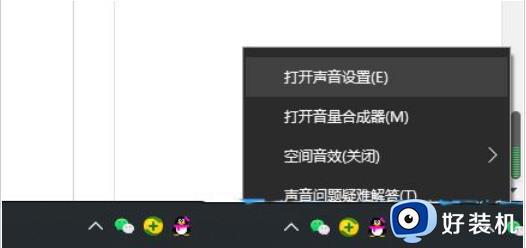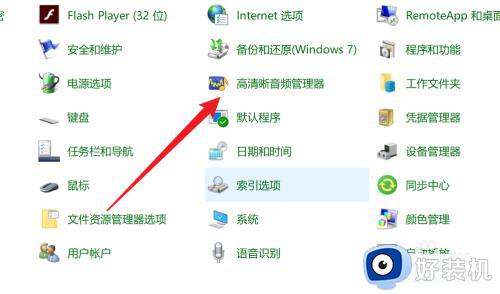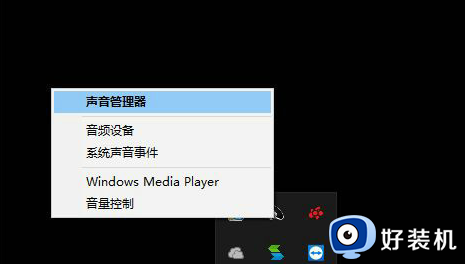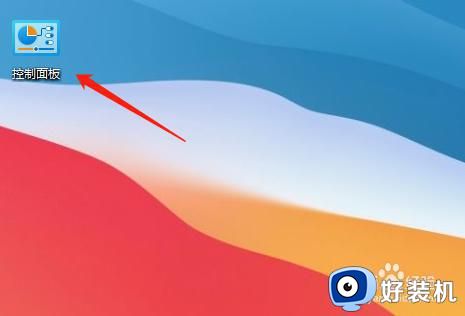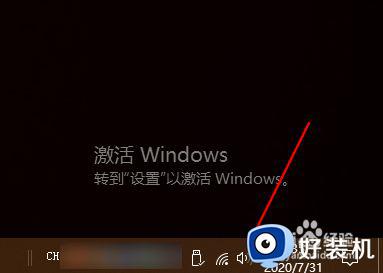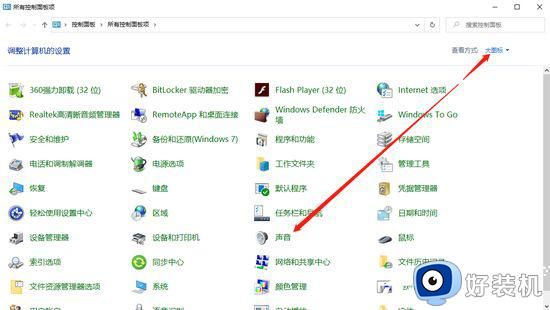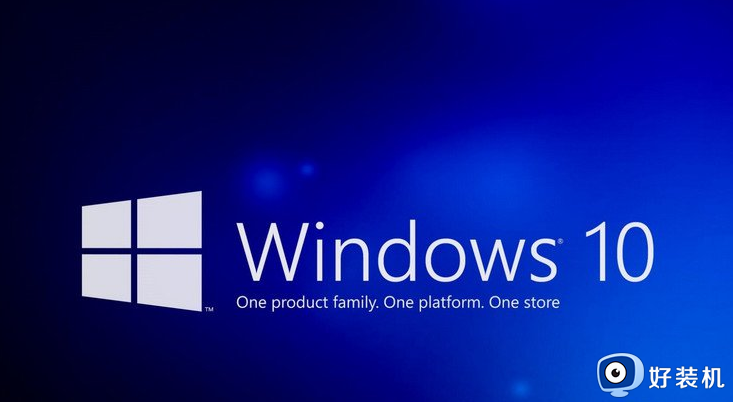win10扬声器怎么开响度均衡 win10系统如何调声音响度均衡
时间:2022-06-13 10:00:05作者:run
每次用户在win10系统上播放音乐的时候,有时也需要对外放声音进行响度均衡的设置,今天小编就给大家带来win10扬声器怎么开响度均衡,如果你刚好遇到这个问题,跟着小编一起来操作吧。
解决方法:
1.进入windows桌面后,点击右下角的声音图标。
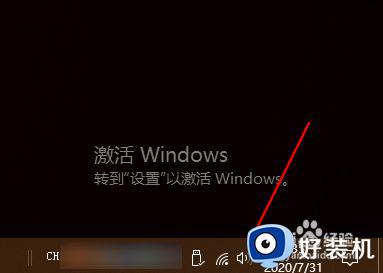
2.然后在音量合成器中点击“扬声器”,可能系统版本不一样,点开后的菜单会有不同。
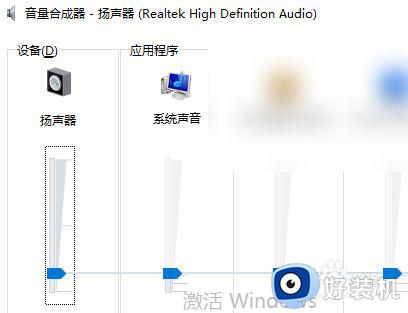
3.在扬声器界面点击上面的标签,切换到“增强”。
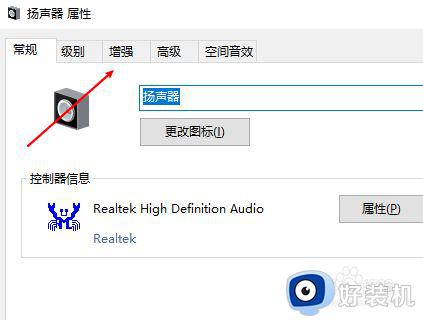
4.在增强界面,取消“禁用所有声音效果”前的勾选。
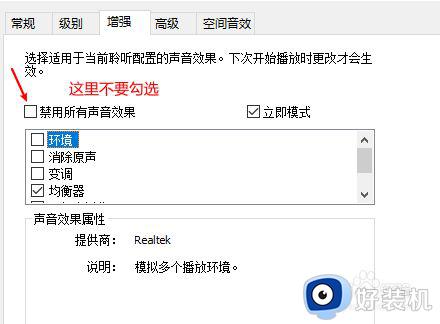
5.然后在下面的选项中找到“响度均衡”这个选项,并勾选中。
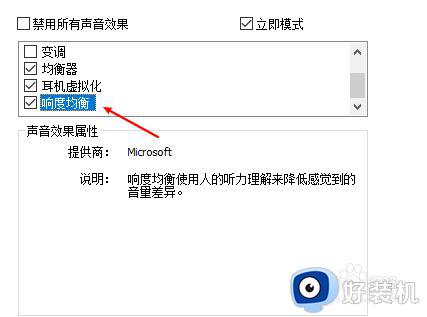
6.最后点击底部的应用,再确定就可以保存刚刚的设置了。
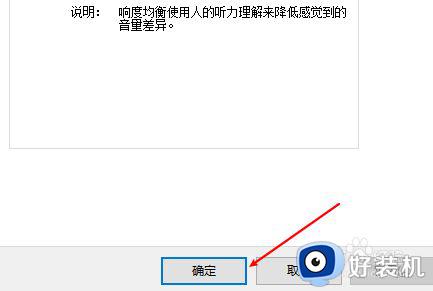
以上就是有关win10系统调声音响度均衡设置方法的全部内容,有需要的用户就可以根据小编的步骤进行操作了,希望能够对大家有所帮助。